7 Chrome-laajennusta, jotka tekevät Gmailista tuottavampaa

Voit löytää useita laajennuksia Gmailille, jotta sähköpostinhallintasi olisi tuottavampaa. Tässä ovat parhaat Gmail Chrome -laajennukset.
Yksityisyys on tärkeä asia niin oikeassa elämässä kuin Internetissäkin. Samalla tavalla kuin et vain antaisi kotiosoitettasi satunnaisille tuntemattomille, et yleensä myöskään anna sähköpostiosoitettasi satunnaisille ihmisille Internetissä. Fyysisen osoitteesi ja sähköpostiosoitteesi omaavien ihmisten tarkat riskit ja yksityisyyteen liittyvät vaikutukset ovat erilaisia, mutta molempia voidaan silti käyttää omistajan vainoamiseen, häiritsemiseen ja roskapostittamiseen.
Yritystyötiloissa sähköpostiosoitteesi yksityisyys ei ole niin tärkeää, sillä rekisteröity sähköpostiosoite on joka tapauksessa lähes varmasti työsähköpostiosoitteesi. Mutta muista syistä toimivissa työtiloissa, kuten yhteisön työtiloissa tai sidosryhmien työtiloissa, liittyvät ihmiset ovat paljon todennäköisemmin yksityishenkilöitä, jotka käyttävät henkilökohtaista sähköpostiosoitettaan. Tässä tilanteessa on tärkeää varmistaa kaikkien sähköpostiosoitteiden tietosuoja.
Jos haluat määrittää työtilan piilottamaan käyttäjien sähköpostiosoitteet toisiltaan, sinun on siirryttävä työtilan asetus- ja käyttöoikeussivulle. Päästäksesi sinne, sinun on ensin napsautettava työtilan nimeä oikeassa yläkulmassa. Valitse seuraavaksi avattavasta valikosta "Asetukset ja hallinta" ja sitten "Työtilan asetukset" avataksesi työtilan asetukset uudelle välilehdelle.
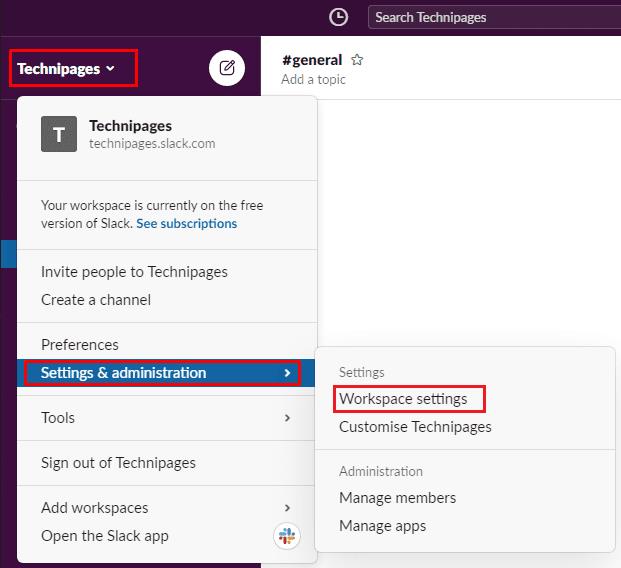
Pääset työtilan mukautusasetuksiin napsauttamalla työtilan nimeä sivupalkissa ja valitsemalla sitten "Asetukset ja hallinta" ja "Työtilan asetukset".
Napsauta oletusarvoisessa "Asetukset"-välilehdessä "Sähköpostiosoitteen näyttö" -asetusten "Laajenna" -painiketta.
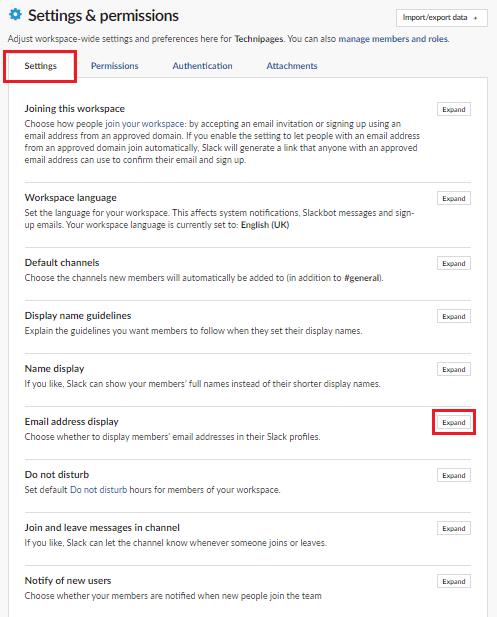
Napsauta "Laajenna" "Sähköpostiosoitteen näyttö" -kohdan vieressä oletusarvoisessa "Asetukset" -välilehdessä.
Valitse sähköpostiosoitteen näyttöosiossa "Ei kukaan" -valintanappi estääksesi ketään käyttäjää näkemästä muiden käyttäjien sähköpostiosoitteita, ja ota muutos käyttöön napsauttamalla Tallenna.
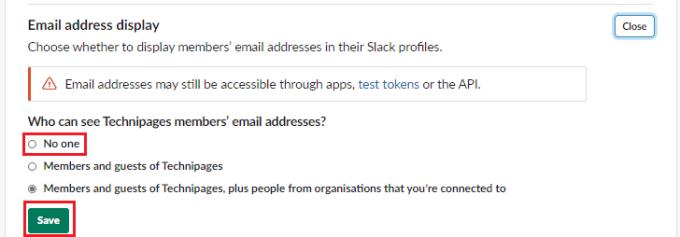
Valitse "Ei kukaan" ja napsauta sitten "Tallenna".
Sähköpostiosoitteet ovat henkilökohtaisia tietoja, ja niitä tulee yleensä käsitellä yksityisinä. Noudattamalla tämän oppaan ohjeita voit estää käyttäjiä näkemästä muiden käyttäjien sähköpostiosoitteita työtilassasi.
Voit löytää useita laajennuksia Gmailille, jotta sähköpostinhallintasi olisi tuottavampaa. Tässä ovat parhaat Gmail Chrome -laajennukset.
Aseta Chrome tyhjentämään evästeet poistuttaessa parantaaksesi tietoturvaa poistamalla evästeet heti, kun suljet kaikki selainikkunat. Tässä on kuinka se tehdään.
Oikean maksukortin etsiminen taskustasi tai lompakostasi voi olla todellinen vaiva. Viime vuosina useat yritykset ovat kehittäneet ja lanseeranneet lähimaksuratkaisuja.
Muuta minkä tahansa videon nopeutta Android-laitteellasi ilmaisella hyödyllisellä sovelluksella. Lisää sekä hidastustoiminto että nopeasti eteenpäin -efekti samaan videoon.
Aseta ajastimia Android-sovelluksiin ja pidä käytön hallinta erityisesti silloin, kun sinulla on tärkeitä töitä tehtävänä.
Facebook-kaverisi voivat nähdä kaikki kommentit, joita kirjoitat julkisille julkaisuilla. Facebookin kommentit eivät sisällä yksittäisiä yksityisyysasetuksia.
Kun kuulet sanan evästeet, saatat ajatella suklaahippuevästeitä. Mutta on myös evästeitä, joita löydät selaimista, jotka auttavat sinua saamaan sujuvan selailukokemuksen. Tässä artikkelissa kerrotaan, kuinka voit konfiguroida evästeasetuksia Opera-selaimessa Androidille.
Tyhjennä sovelluksen lataushistoria Google Playssa saadaksesi uuden alun. Tässä ovat aloittelijaystävälliset vaiheet, joita seurata.
Jos USB-äänet ilmenevät ilman syytä, on olemassa muutamia menetelmiä, joilla voit päästä eroon tästä kummallisesta laitteiden katkaisuääneistä.
Katso, mitä vaiheita sinun tulee seurata poistaaksesi Google Assistant käytöstä nopeasti rauhoittuaksesi. Tunne itsesi vähemmän vakoilluksi ja poista Google Assistant käytöstä.







